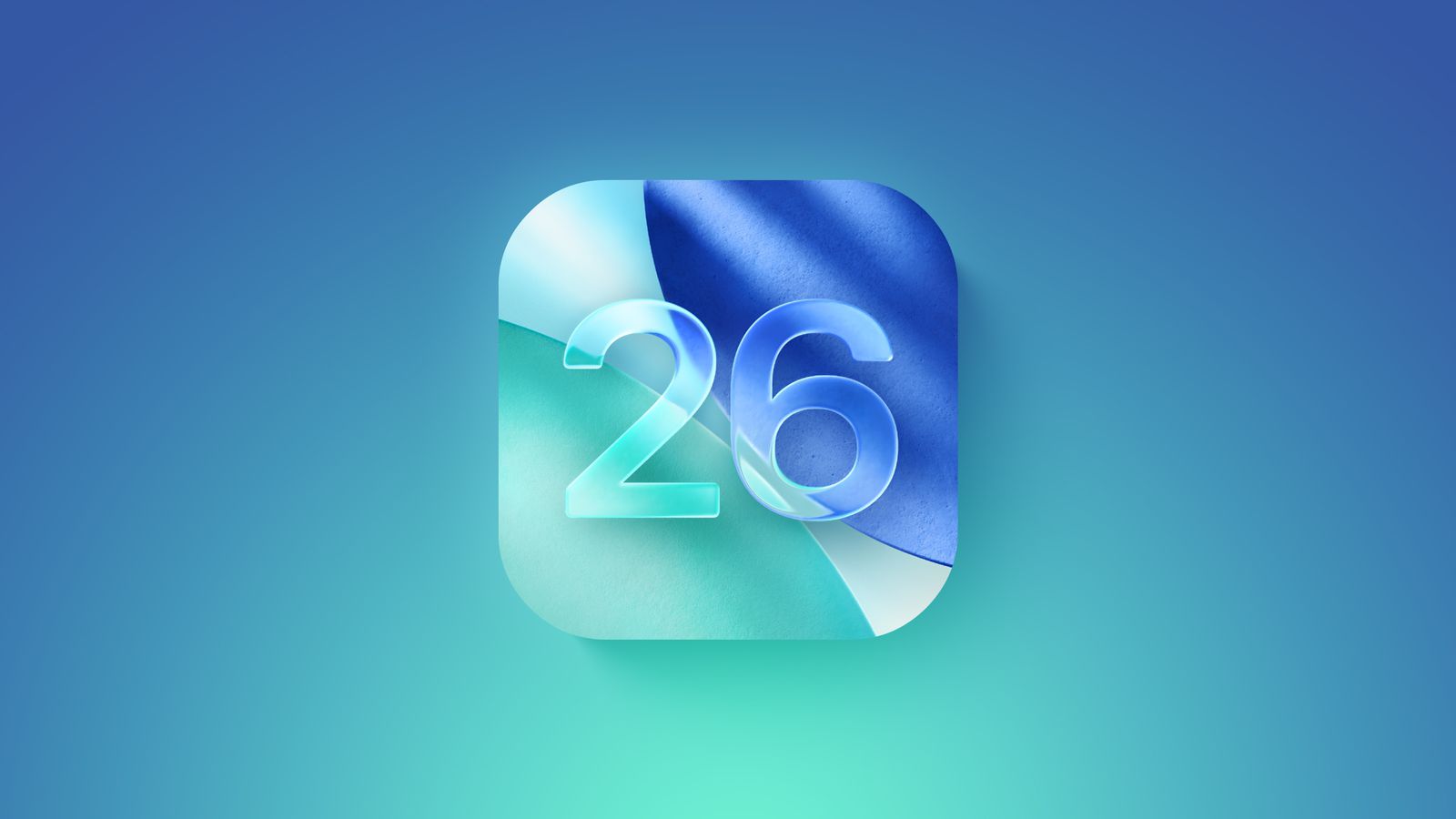Może i jest mały, ale Twój Apple Watch jest mimo to potężny i od razu po wyjęciu z pudełka będziesz mógł z niego wiele korzystać. Jednak podobnie jak w przypadku wielu podobnych technologii, zmiana ustawień może sprawić, iż Twoje urządzenie będzie jeszcze bardziej przydatne, więc przyjrzyjmy się, co powinieneś robić, gdy poznasz podstawy jak skonfigurować zegarek Apple Watch.
W tym artykule przyjrzymy się 11 prostym wskazówkom, które nie tylko poprawią wygląd Twojego urządzenia, ale także ułatwią nawigację i zadbają o Twoje zdrowie. Większość z tych wskazówek będzie działać za pośrednictwem samego zegarka, podczas gdy niektóre będą wymagały chwycenia iPhone’a. Przyjrzeliśmy się także niektórym funkcjom specyficznym dla systemu watchOS 10.2.
Jeśli kupiłeś zupełnie nowy zegarek Apple Watch, wszystkie te wskazówki powinny zadziałać.
1. Ustaw zdjęcie lub portret jako tarczę zegarka
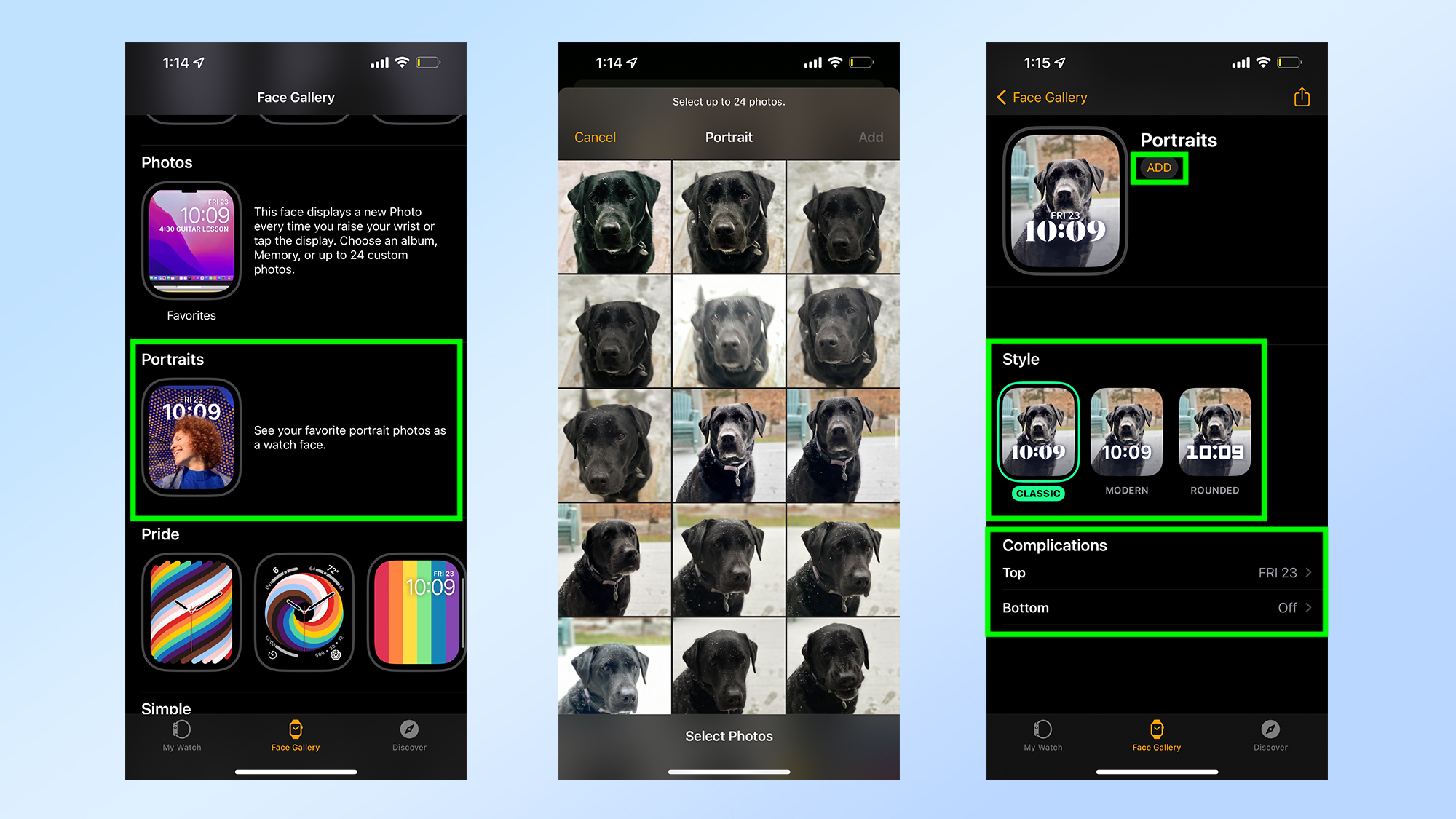
Chociaż domyślnie dostępnych jest wiele tarcz Apple Watch, możesz chcieć nieco bardziej spersonalizować swój zegarek. Na szczęście nauka jak używać zdjęcia jako tarczy Apple Watch jest proste. Otwórz aplikację Apple Watch na swoim iPhonie I dotknij Galeria twarzy. Następny dotknij ZdjęciaNastępnie wybierz źródło zdjęć I wybierz zdjęcia, których chcesz użyć. Wróć do karty Mój zegarek I wybierz swoje zdjęcie. Portretów można także używać jako twarzy. Zamiast wybierać Zdjęcia w Galerii twarzy, wybierz Portretya następnie powtórz powyższe kroki.
2. Skonfiguruj Siri
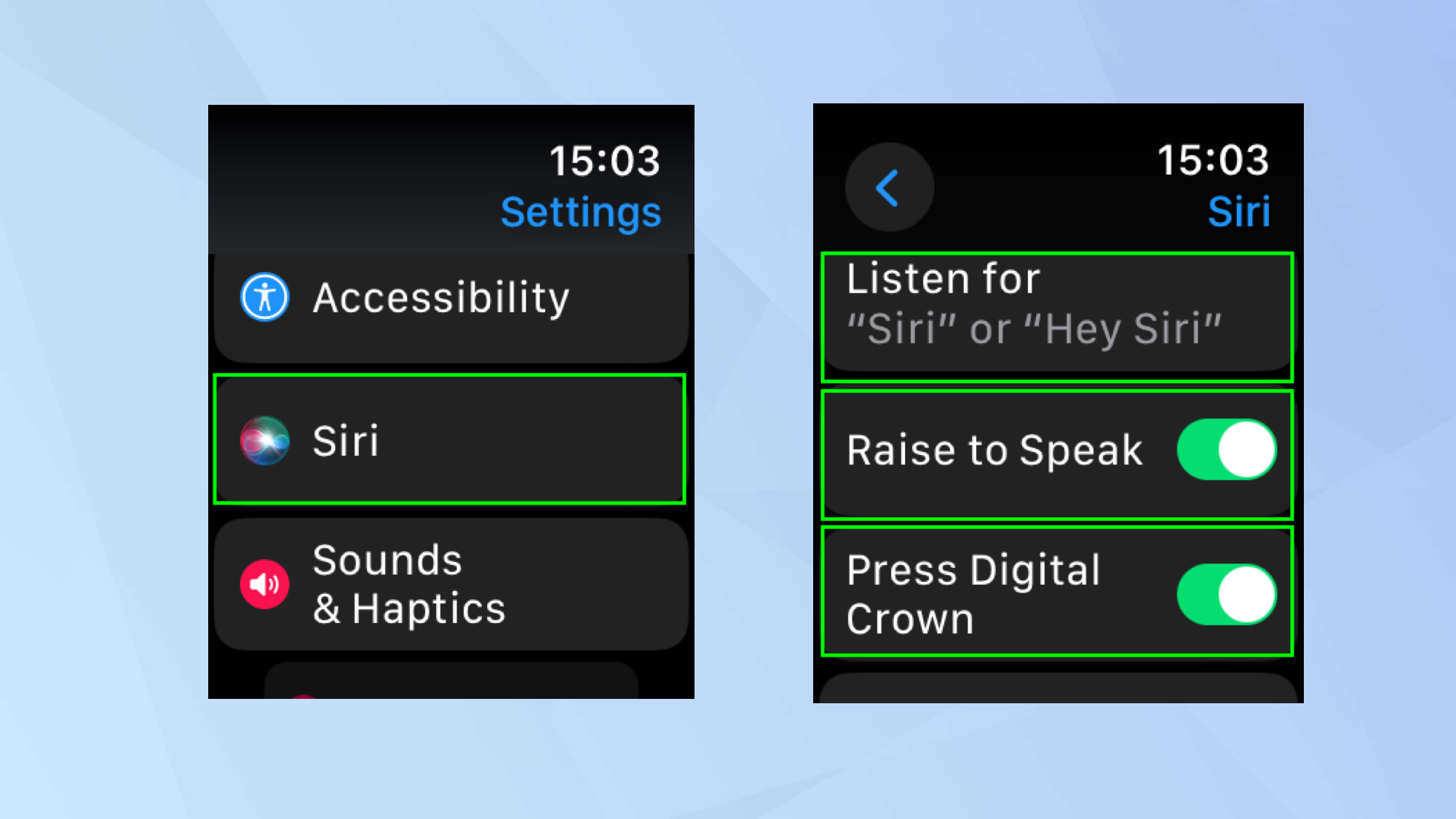
Siri dobrze sprawdza się na Apple Watchu, bo bezpośrednia interakcja z małym wyświetlaczem może być momentami uciążliwa – wydawanie poleceń słownych jest dużo prostsze. Możesz jednak określić, w jaki sposób Siri jest aktywowana, jeżeli tak Przejdź do ustawień I wybierz Siri. Możesz wybierz słowa akcji – albo „Hej Siri” albo zaplanuj „Siri” – i możesz przełącz opcję Podnieś, aby mówić lub Naciśnij Digital Crown jeżeli chcesz, aby te metody również wywoływały Siri (podniesienie, aby mówić, oznacza, iż Siri zacznie słuchać, jeżeli zbliżysz zegarek do ust).
3. Uporządkuj swoje aplikacje
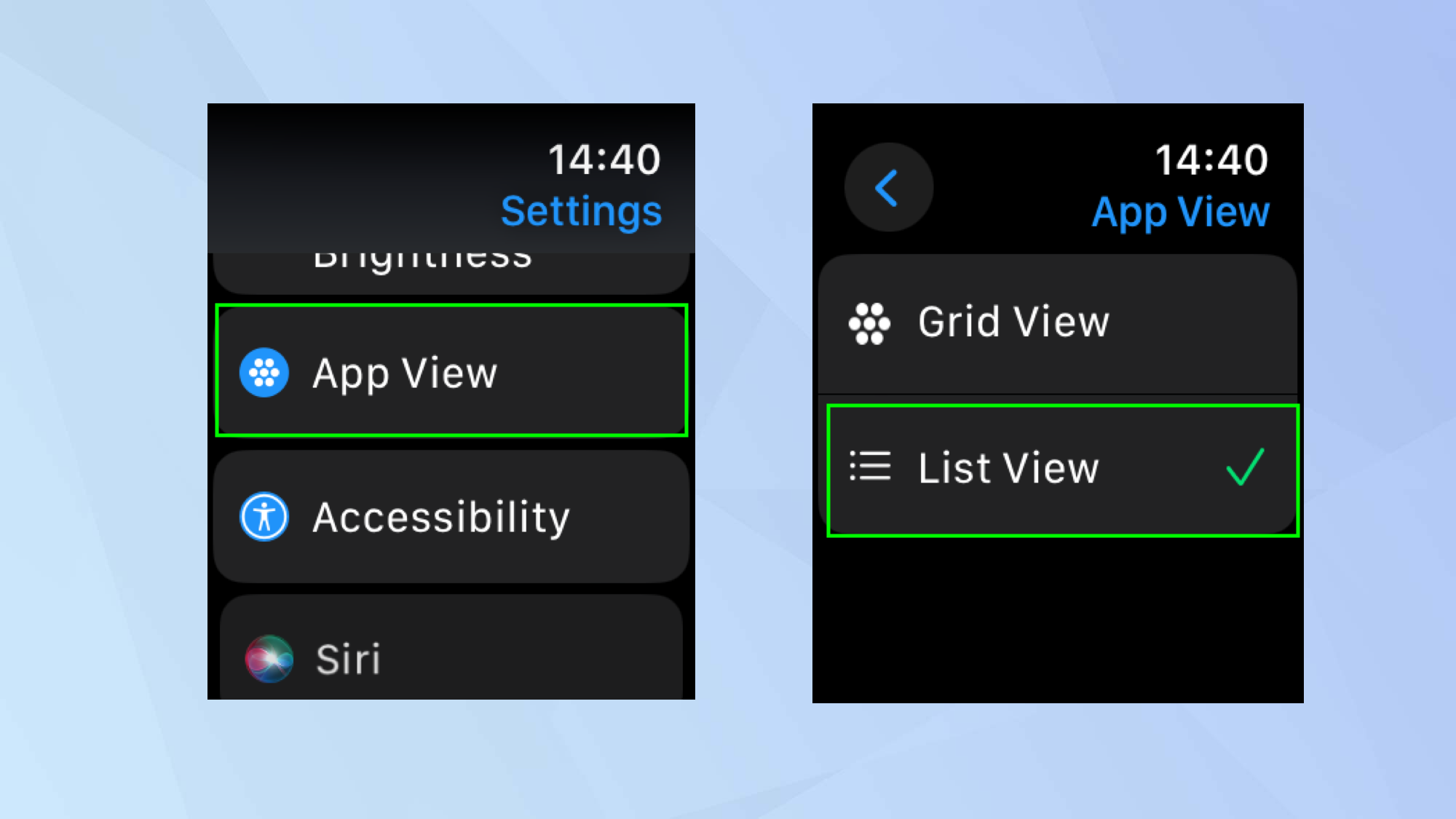
Może się okazać, iż maleńkie ikony na wyświetlaczu Apple Watch są trudne w obsłudze lub iż masz duże palce i ciągle stukasz w niewłaściwe. Możesz przełączyć się z widoku siatki w trakcie jego wywoływania do widoku listy. Spowoduje to wyświetlenie aplikacji na liście w kolejności alfabetycznej, co umożliwi przewinięcie w dół i znalezienie tego, czego szukasz. Aby to zrobić, otwórz aplikację Ustawienia I dotknij Widok aplikacji Następnie wybierz Widok listy. jeżeli ci się to nie podoba, to przewiń na dół listy I dotknij Widok siatki aby wrócić do poprzedniego wyglądu.
4. Zmień czas, przez jaki aplikacje pozostają otwarte
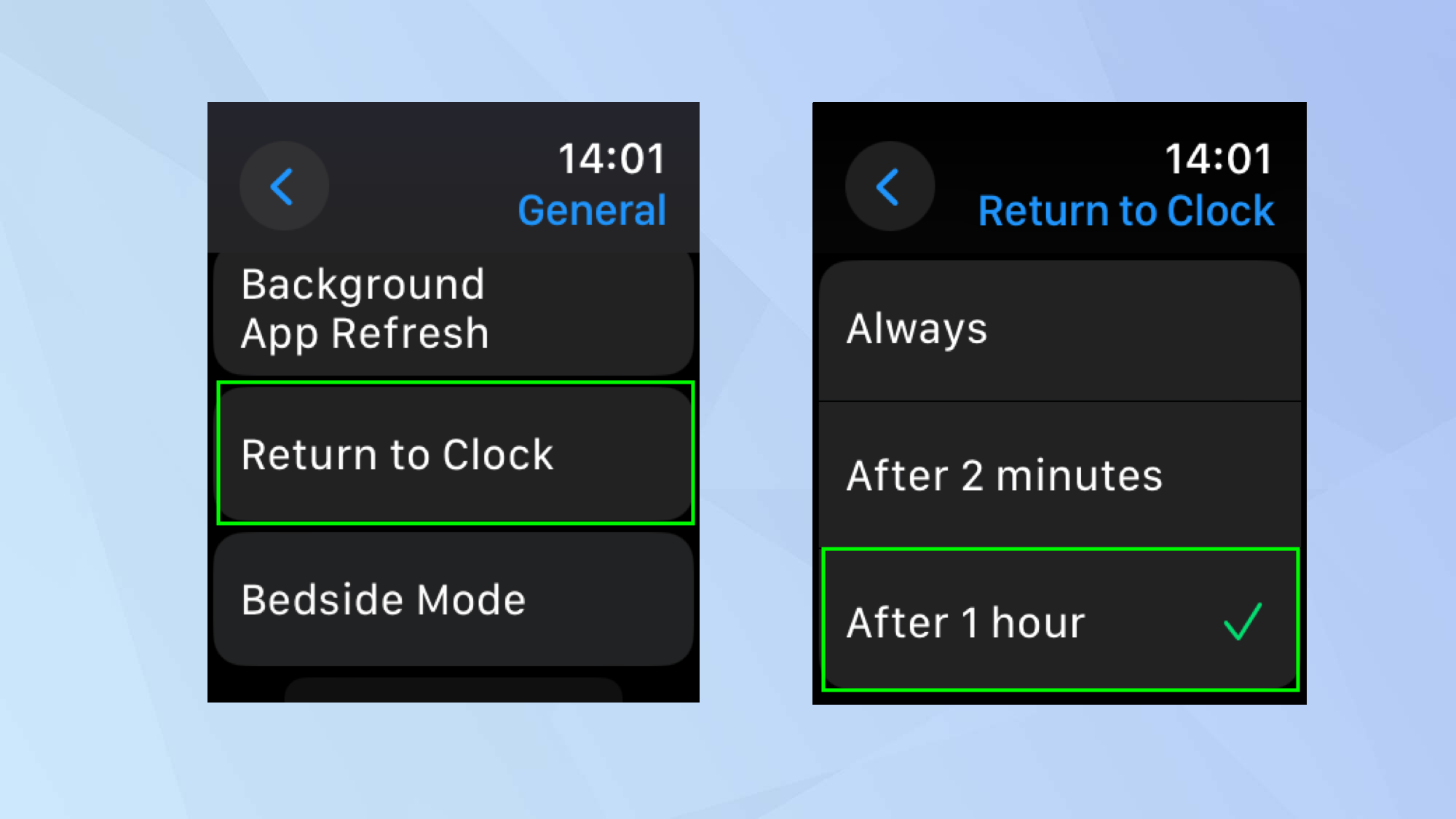
Jedną z najbardziej frustrujących funkcji Apple Watcha jest to, jak gwałtownie urządzenie powraca do tarczy zegarka, gdy jest otwarta aplikacja. Domyślnie jest to dwie minuty, które rozpoczynają się w momencie opuszczenia nadgarstka lub gdy zegarek jest bezczynny. jeżeli ty otwórz aplikację Ustawienia I wybierz Ogólne Następnie wybierz opcję Wróć do zegaramożesz to zmienić. Wybierz Zawsze Lub wybierz Po 1 godzinie Lub przewiń w dół I dostosować ustawienia zegara dla poszczególnych aplikacji.
5. Zostaw ślad nawigacyjny
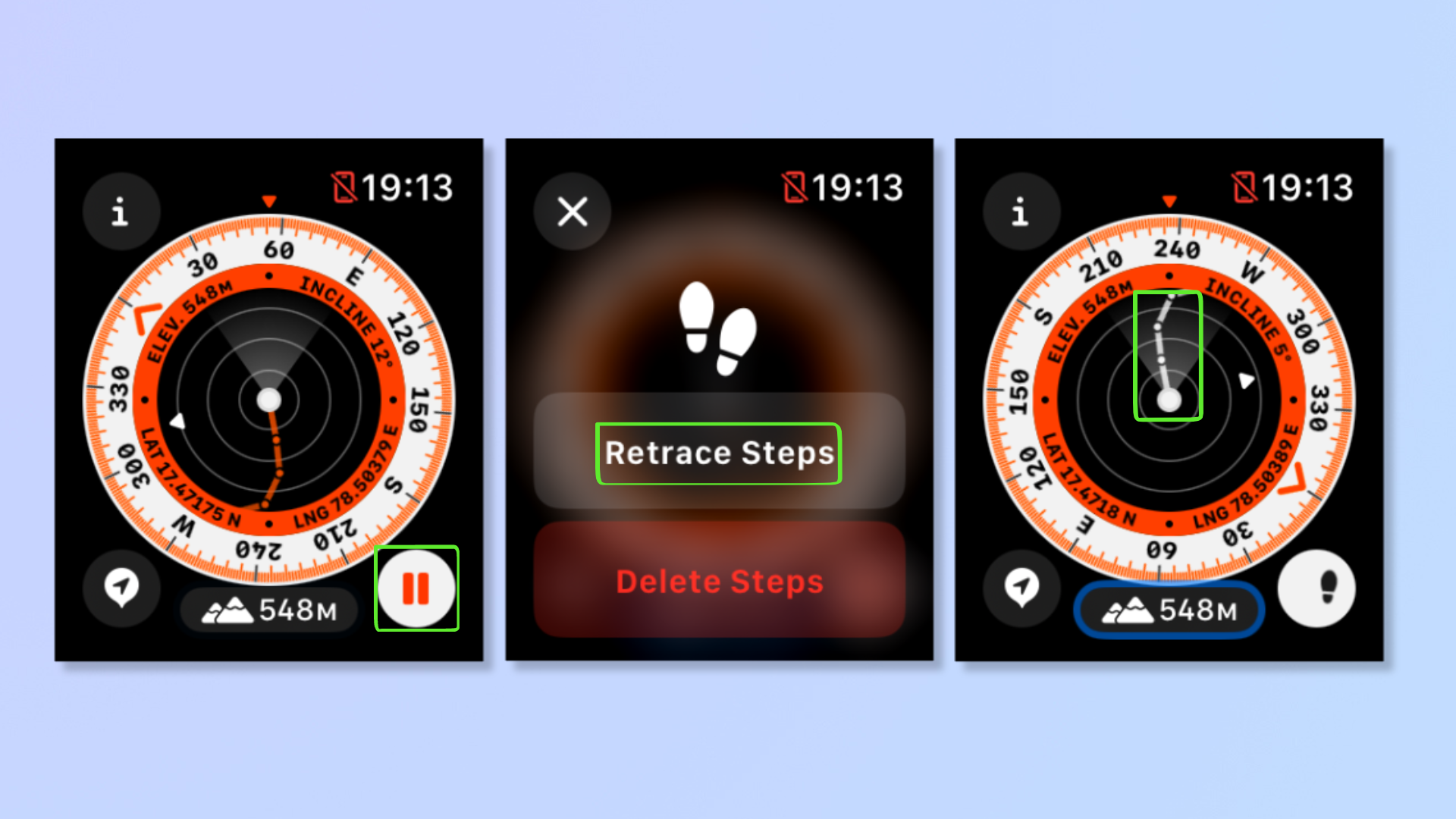
Jeśli jesteś w nowym miejscu i martwisz się, iż się zgubisz, nie musisz się obawiać. jeżeli wiesz, jak korzystać z funkcji cofania się w Apple Watch, możesz pozostawić cyfrowy ślad nawigacyjny, który pozwoli Ci precyzyjnie odtworzyć swoje kroki dzięki aplikacji Compass.
Aby to zrobić, otwórz aplikację Kompas I dotknij ikony stóp (na dole po prawej), aby rozpocząć cofanie się. Alternatywnie możesz po prostu natychmiast uruchomić Backtrack długie naciśnięcie bocznego przycisku I przesuwając się w prawo wzdłuż ścieżki kompasu. Teraz wyrusz na przygodę, a kiedy będziesz gotowy, naciśnij przycisk pauzy na kompasie. Kliknij opcję Odtwórz kroki i wtedy postępuj zgodnie ze wskazówkami nawigacyjnymi na kompasie.
6. Włącz wykrywanie upadku
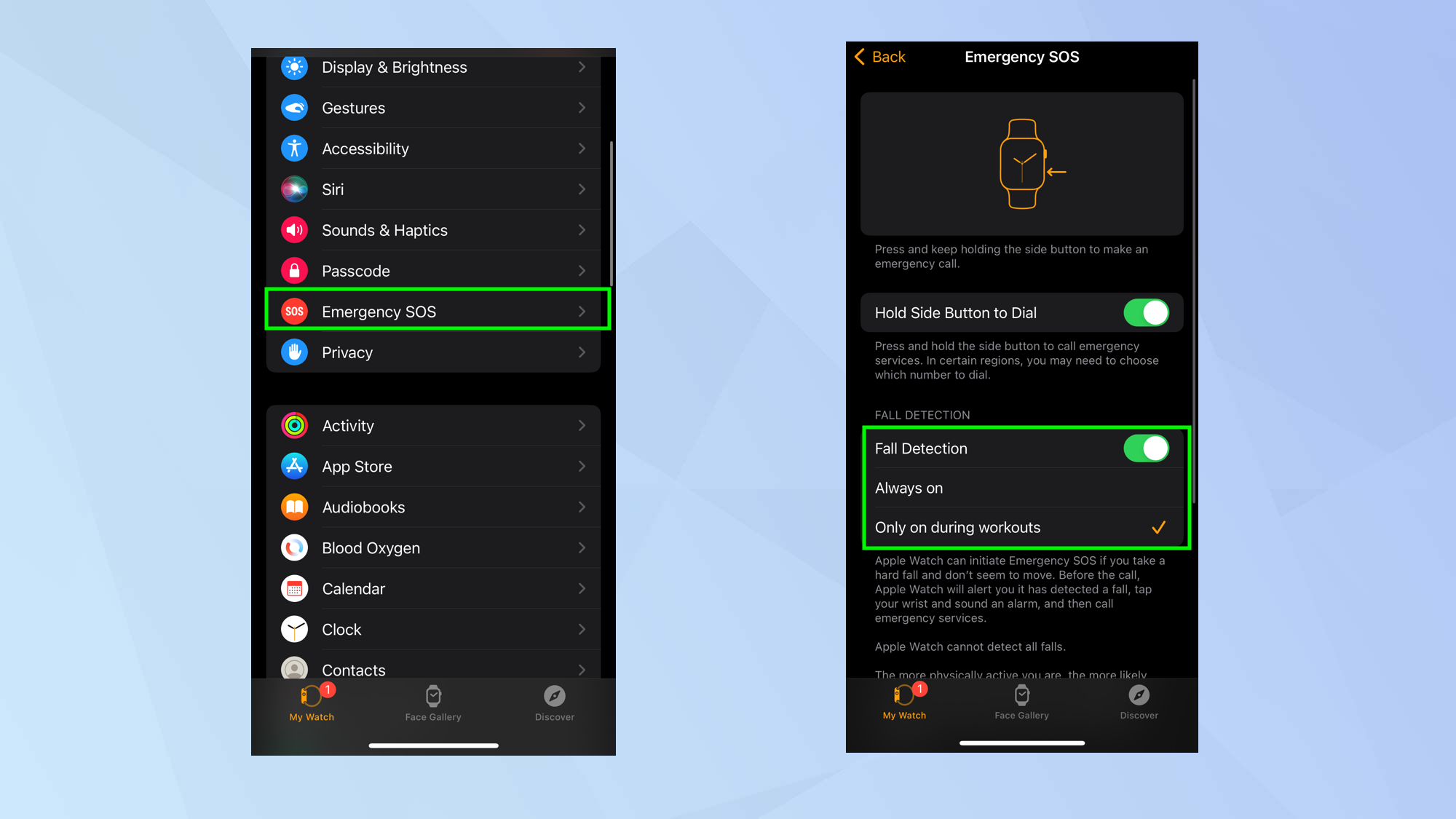
Funkcja wykrywania upadków jest dostępna dla wszystkich, kto ukończył 18 lat i włączy się automatycznie, jeżeli masz ukończone 55 lat i podałeś swój wiek podczas konfigurowania zegarka Apple Watch lub aplikacji Zdrowie. jeżeli obawiasz się, iż to Cię nie dotyczy, włącz manualnie wykrywanie upadku. W tym celu musisz użyć aplikacji Watch na swoim iPhonie. Uruchom aplikację Watch I dotknij karty Mój zegarek. Następnie wybierz opcję Alarmowe SOS I włącz wykrywanie upadku. Możesz ustaw go tak, aby działał tylko podczas treningów lub był zawsze włączony. jeżeli będziesz mieć kłopoty, rozlegnie się sygnał dźwiękowy, a Twój zegarek będzie mógł także wezwać służby ratunkowe.
7. Wyłącz powiadomienia dźwiękowe
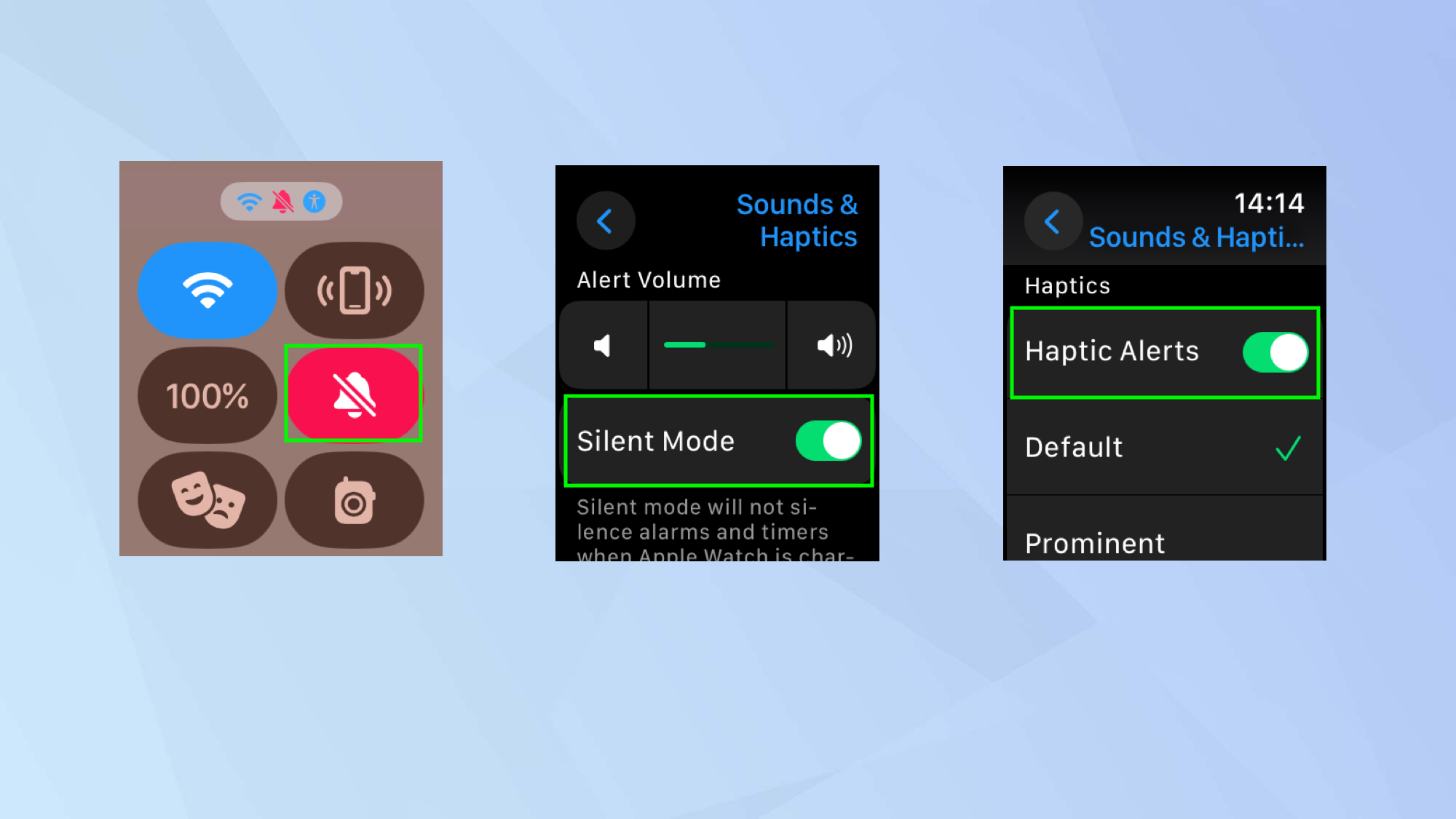
Ogólnie rzecz biorąc, alerty dźwiękowe na Apple Watch mogą być denerwujące, więc jeżeli chcesz, aby urządzenie do noszenia nie emitowało ciągłego sygnału, zmniejsz głośność lub przełącz się na tryb cichy i polegaj na wibracji zegarka. Można to zrobić na dwa główne sposoby. Po pierwsze, możesz naciśnij boczny przycisk aby otworzyć Centrum sterowania i dotknij ikony dzwonka. Po drugie, możesz otwórz aplikację Ustawienia na zegarku Apple Watch, wybierz opcję Dźwięki i wrażenia dotykowe I włącz tryb cichy. jeżeli wtedy przewiń w dółmożesz upewnij się, iż elementy dotykowe są aktywne.
8. Monitoruj wszelkie leki
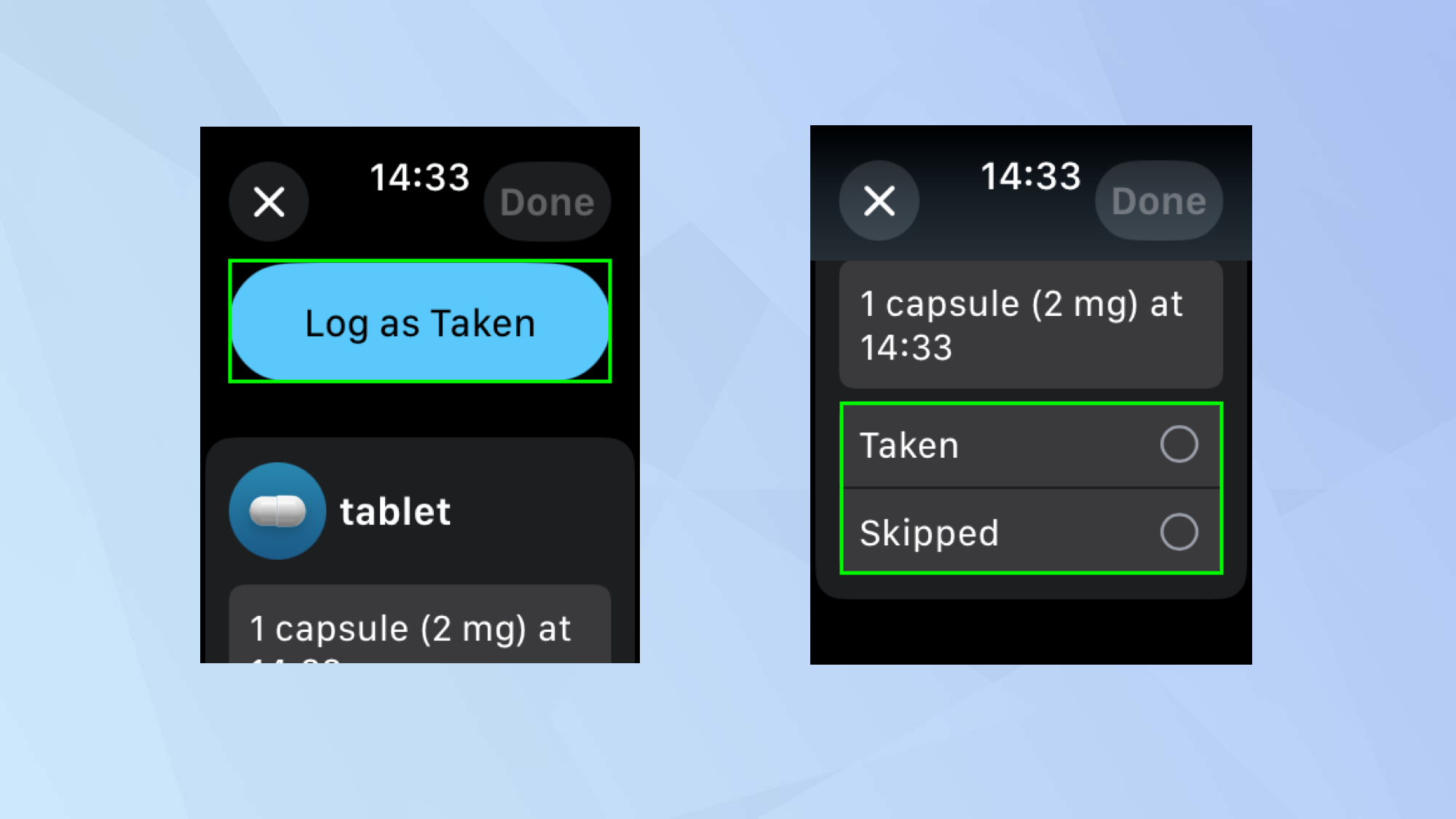
Jeśli bierzesz leki, możesz otrzymywać przypomnienia na zegarku Apple Watch. Aby to zrobić, naucz się jak skonfigurować leki na swoim iPhonie najpierw, potem otwórz aplikację Leki na swoim Apple Watchu. Możesz dotknij jednego ze swoich leków I zarejestruj to jako zrobione Lub przewiń i wskaż, iż został pominięty. Możesz to również zrobić po zainstalowaniu systemu watchOS 10.2 lub nowszego powiedz: „Hej, Siri, zaloguj się [time] leki w formie zażytej”.
9. Ustaw timer mycia rąk
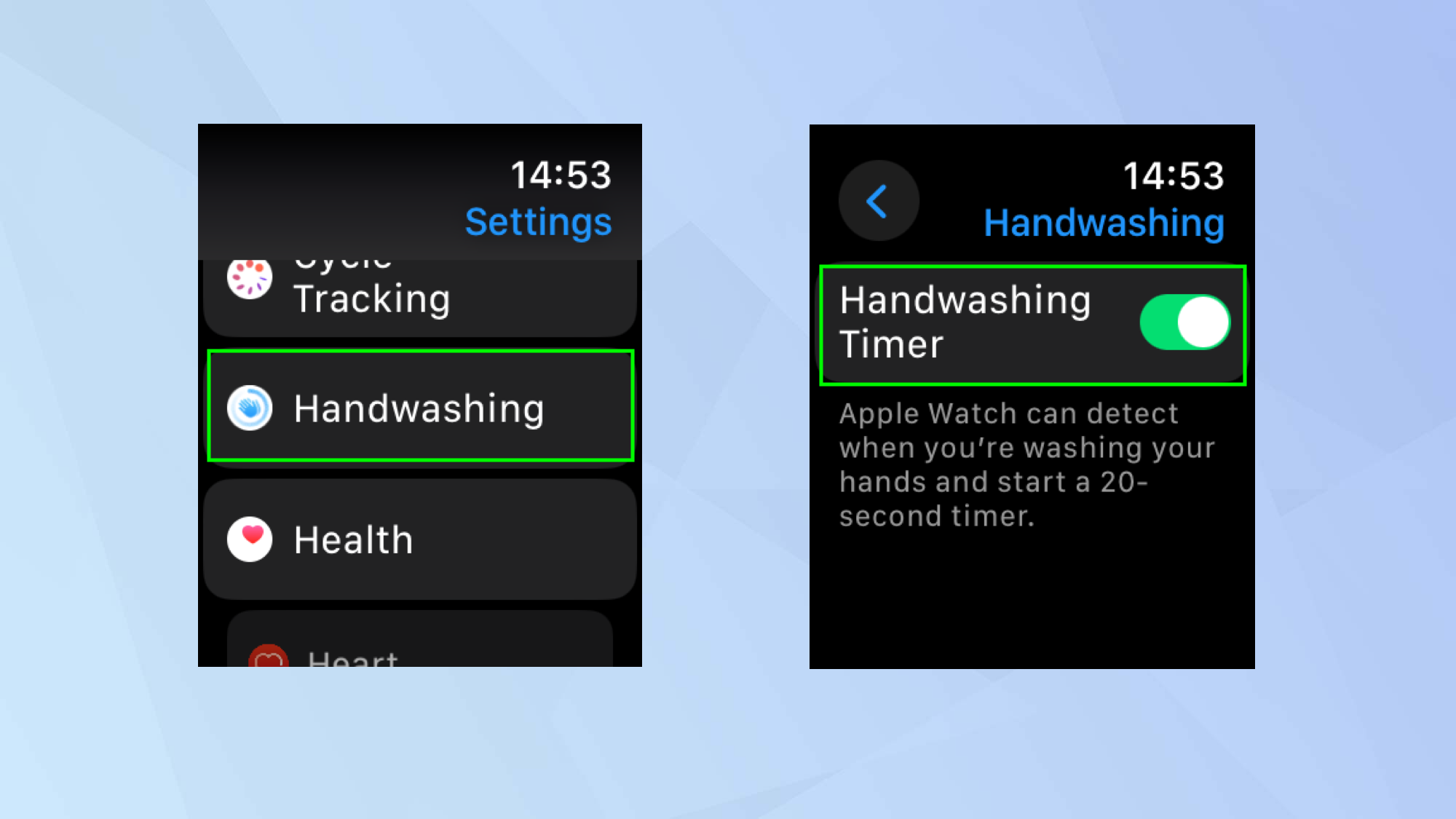
Jeśli pandemia Covida czegoś nas nauczyła, to tego, iż powinniśmy przynajmniej dbać o czystość rękawiczek. Ogólna rada jest taka, iż myjesz ręce przez 20 sekund, aby usunąć szkodliwe zarazki, ale zamiast liczyć manualnie, możesz poprosić zegarek, aby wykonał całą ciężką pracę za Ciebie. Po prostu uruchom aplikację Ustawienia na zegarku Apple Watch i dotknij Mycie rąk. Następnie włącz Timer mycia rąk. Urządzenie do noszenia sprawdzi się, gdy będziesz myć ręce, i poinformuje Cię, gdy upłynie 20 sekund.
10. Chroń swój słuch
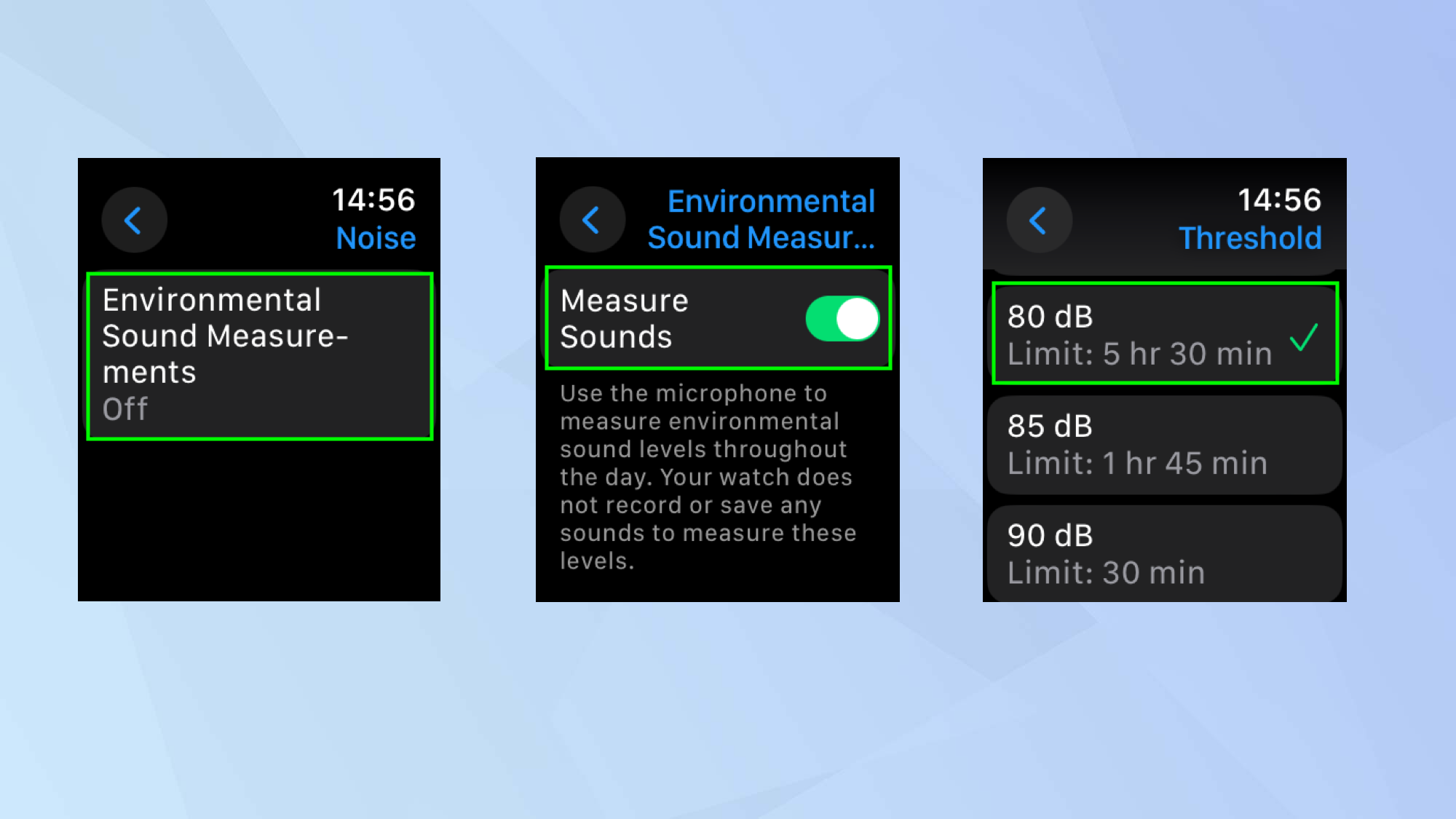
Urządzenie może także wykrywać dźwięki i ostrzegać, jeżeli w otoczeniu jest zbyt głośno i istnieje niebezpieczeństwo uszkodzenia uszu. Odbywa się to dzięki mikrofonu Apple Watcha i można ustawić próg decybeli według własnych potrzeb. Tylko uruchom aplikację Ustawienia I wybierz opcję Szum Następnie wybierz Pomiary dźwięku w środowisku. Teraz włącz Zmierz dźwiękiI Wróć Do dotknij Powiadomienia o hałasie. Ustaw poziom decybeli z listy opcji i gotowe.
11. Zmień rozmiar tekstu
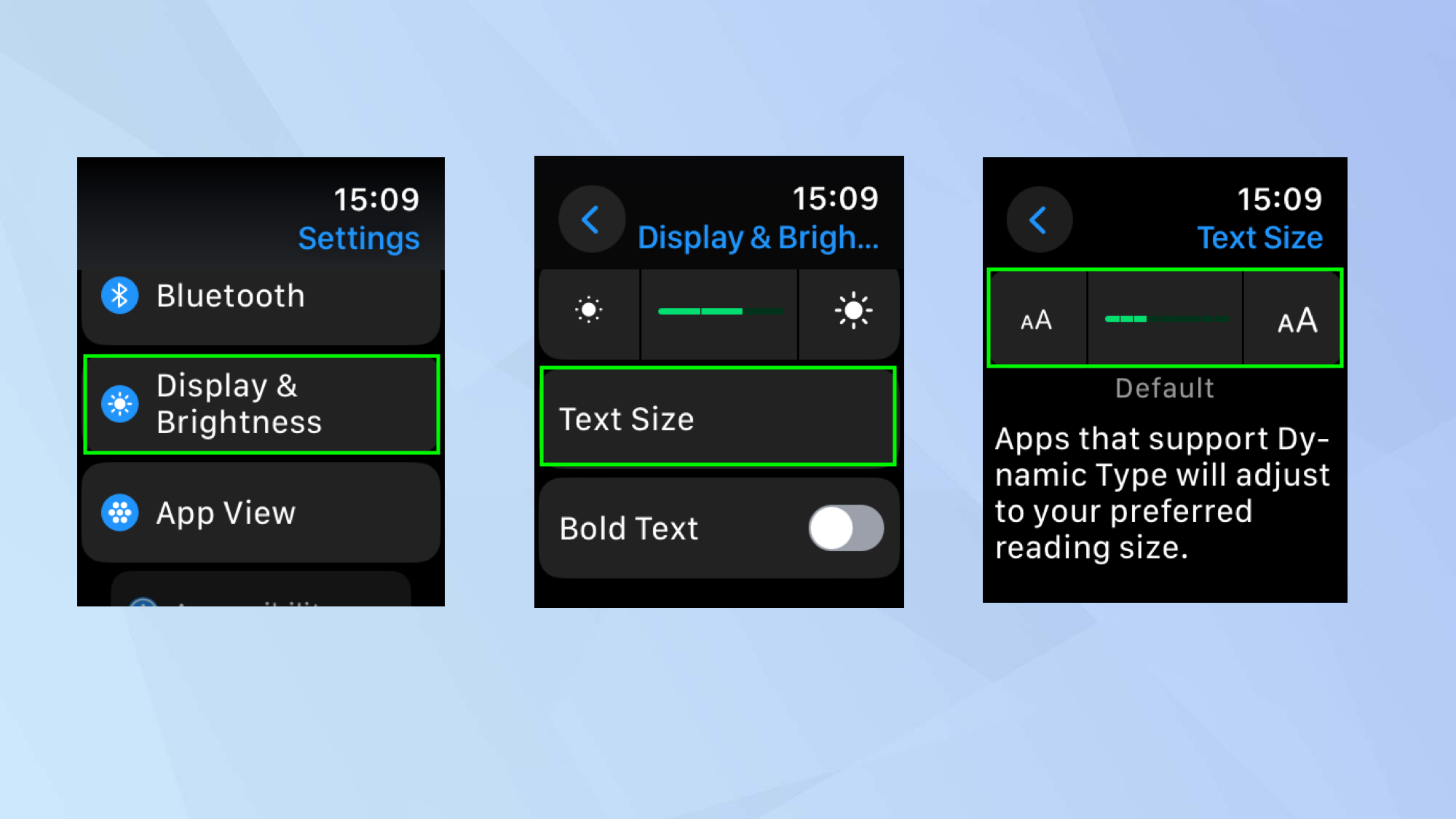
Jeśli nie widzisz ekranu Apple Watch, możesz powiększyć tekst. Aby to zrobić, Przejdź do ustawień I wybierz opcję Wyświetlacz i jasność I dotknij Rozmiar tekstu. Obróć cyfrową koronę aby powiększyć lub zmniejszyć tekst. jeżeli wtedy Wróćmożesz również wybierz Pogrubiony tekst. Słowa powinny być teraz znacznie łatwiejsze do odczytania.
To nie wszystkie rzeczy, które możesz zrobić dzięki Apple Watch. Mamy ogromną ofertę lub samouczki, które pomogą Ci w pełni wykorzystać technologię noszenia. Dlaczego nie dowiedzieć się, jak korzystać z gestu podwójnego dotknięcia Apple Watch, jak sterować zegarkiem Apple Watch dzięki gestów dłoni i jak manualnie dodać trening fitness do Apple Watch.

 1 rok temu
1 rok temu